简单几步让你的BT下载速度变快
如何解决BT的下载速度很慢

如何解决BT的下载速度很慢
因为宽带路由器是基于端口转换技术进行数据的通信的,要实现共享上网,需通过建立端口的转换关系,来保证数据能正确转发到每一台电脑。
而从外网发来的数据,若没有端口转发的规则,路由器不知道将数据发给谁,就会将数据包丢弃,无法正确发送到内网的计算机。
下面店铺就教你一些为什么在使用了宽带路由器后,BT的下载速度很慢相关解决方法吧。
使用了宽带路由器后,BT的下载速度很慢的解决方法:
使用BT下载的软件,使用P2P的传输技术,有些数据的通信并不是有内网计算机发起的连接,若由外网先发起连接,由于没有端口转发的规则,因此数据无法正确进行转发,就会出现BT下载慢的情况。
对于这种情况,设置BT下载软件的监听端口,然后在路由器上设置“虚拟服务器”,只要发往该端口的数据,都能发送到设置了转发规则的计算机上。
如在电脑192.168.1.100上使用BT下载,在BT软件中设置监听的端口。
打开BitComet软件,在“选项”卡中选择“网络连接”,进行监听端口的设置,可以手动添加或使用随机端口。
设置号监听端口后,在路由器上设置端口映射,将该端口映射到192.168.1.100计算机。
登陆路由器管理界面,在“转发规则”->“虚拟服务器”中“添加新条目”。
设置好以后,路由器就会把发往该端口的数据转发到192.168.1.100的计算机。
其他的下载软件也可以按照该方法,找出监听的端口,然后进行端口的映射。
对于不确定通信使用了哪些端口的时候,可以通过设置“DMZ主机”来实现,及所有没有端口转换关系的数据包,都发送到设置了DMZ主机的计算机上。
若下载的软件支持UPNP功能,还可以在路由器上开启“UPNP 的功能”。
uTorrent优化设置详解

uTorrent优化设置详解推荐使用utorrent下载BT资源设置教程~!小巧的bt客户端程序,拥有常见的功能。
内网下载方面也有不错的表现,外网就更不用提了。
支持多任务同时下载,支持设置文件下载优先级,可以根据计划任务调整占用的带宽,全局/单个任务的速度限制,快速断点续传机制,支持upnp,支流行的bt扩展协议,支持用户来源交换,支持dht最小内存占用仅6mb!默认设置即可满足用户需求简单几步对μTorrent配置,既可以最大优化下载速度,同时可以对自己的硬盘进行一定的保护。
1、在常规选项中,把预先分配磁盘空间勾选上,这样在开始任务的时候就分配好了硬盘空间,不会出现下载到硬盘满了然后出现磁盘空间不足的提示。
2、传出连接选择强制,去掉允许传入旧式连接的钩。
这样做可以用来进行反吸血。
3、设置缓存手动指定缓存大小,根据内存情况进行设置,我选择512M,本机内存为2G,下载和播放能同时流畅进行。
这样设置可以起到保护硬盘的作用。
4、在带宽选项中,可以设置一下最大连接数,这个根据自己来定,如果连接数过多的话会影响到下载速度和电脑运行速度。
5、在队列选项里,设置下最大活动任务数,个人推介设置为10,太多的话连接数可能会过多,速度不一定跟得上,而且任务过多会影响计算机运行速度。
6、最后在高级选项里,有两个很重要的参数要设置一下diskio.flush_files选择False,这样前面选择的手动配置缓存大小才能生效;diskio.no_zore选择True,可以减小对硬盘的访问。
简单设置:---常规General----自动检查更新:不勾更新到beta版本:不勾在检测更新时发送详细信息(总是匿名) :勾选请勿更新至测试版(包括alpha和beta版本),否则将提示:正在使用被禁客户端(banned client)。
下载任务未完成文件添加.!ut后缀:按需设置这个根据自己的喜好选择,更改设置后即刻生效。
如若勾选,所有未完全下载的文件,均会以.!ut的后缀名结尾。
TP-Link无线路由基本配置

介绍TP-Link无线路由基本配置详细步骤图解TP-Link无线路由基本配置,今天主要讲基本配置,接下来的文章将要介绍高级设置等等。
在我们第一次配置无线宽带路由器时,参照说明书找到无线宽带路由器默认的IP 地址是192.168.1.1,默认子网掩码是255.255.255.0。
由于TP-LINK TL-WR541G的配置界面是基于浏览器的,所以我们要先建立正确的网络设置,我们已经将电脑A通过网卡连接到了无线宽带路由器的局域网端口,接下来我们有两种方法为电脑A设置IP地址。
◆设置电脑A的IP地址为192.168.1.xxx(xxx范围是2至254),子网掩码是255.255.255.0,默认网关为192.168.1.1。
◆设置电脑A的TCP/IP协议为“自动获取IP地址”,然后关闭无线宽带路由器和电脑A的电源,首先打开无线宽带路由器电源,然后再启动电脑A,这样无线宽带路由器内置的DHCP服务器将自动为电脑A设置IP地址。
在完成上面的步骤后,我们使用电脑A,打开一个IE浏览器的窗口,在地址栏上输入192.168.1.1即可进入配置界面。
TP-Link无线路由基本配置回车后出现如下图所示输入默认的用户名、密码TP-Link无线路由基本配置在上一步OK后出现下图,可以看到整个界面都是中文的所以下面的配置将十分轻松。
TP-Link无线路由基本配置继续,这里要注意记下自己设的SSID名称后面会用到的。
TP-Link无线路由基本配置点击完成后就回到这儿了。
TP-Link无线路由基本配置TP-Link无线路由基本配置TP-Link无线路由基本配置TP-Link无线路由基本配置到这里我们完成了TP-Link无线路由基本配置,这时通过电脑A我们就可以上网了,但是无线网络还要做一些设置来保证无线网络的安全,使别人不能进入我们的无线网络而确保我们自己的电脑安全。
讲解TP-Link无线路由安全配置(图解)接下来讲解TP-Link无线路由安全配置(图解),按着图示配置,希望广大网友给我一些建议,最好是那些体验过的网友的建议,谢谢。
btkitty搜索

btkitty搜索BTKitty搜索引擎:带您开启高效科学的资源探索之旅引言:随着互联网的发展,人们对获取资源的需求越来越迫切,搜索引擎成为了人们最常用的工具之一。
而对于那些追求高效科学资源的人来说,一个好的资源搜索引擎可以帮助他们省去大量寻找资源的时间和精力。
BTKitty搜索引擎就是这样一个致力于提供高效科学资源的平台。
本文将为您介绍BTKitty搜索引擎的特点、使用方法以及其对资源获取的积极影响。
一、BTKitty搜索引擎的特点BTKitty搜索引擎作为一个以资源获取为主要宗旨的搜索平台,具有以下几个显著特点:1. 强大的资源库:BTKitty拥有庞大的资源库,涵盖了电影、音乐、图书、软件等多种资源类型。
用户可以通过BTKitty搜索引擎快速找到他们需要的资源。
2. 精准的搜索能力:BTKitty搜索引擎通过利用先进的搜索算法,能够进行精准的资源搜索。
用户只需输入关键词,即可迅速找到符合条件的资源。
3. 快速的下载速度:BTKitty搜索引擎提供了快速可靠的资源下载服务。
用户可以通过使用这一搜索引擎轻松下载他们所需要的资源,无需担心下载速度缓慢的问题。
4. 用户评价与评论:BTKitty搜索引擎允许用户对搜索结果进行评价与评论,这样其他用户可以参考这些评价,更好地选择资源。
二、BTKitty搜索引擎的使用方法使用BTKitty搜索引擎非常简单。
以下是使用BTKitty搜索引擎的具体步骤:1. 打开BTKitty搜索引擎的官方网站。
2. 在搜索框中输入您需要搜索的资源关键词,并点击搜索按钮。
3. 等待搜索结果出现。
BTKitty搜索引擎将根据您的关键词进行搜索,显示与之相关的资源。
4. 点击您需要下载的资源链接。
BTKitty搜索引擎会显示与您搜索关键词相关的资源链接列表,您可以按需选择下载链接。
5. 开始下载资源。
选择您需要的下载链接后,点击下载按钮,即可开始下载资源。
BTKitty搜索引擎提供高速下载服务,助您快速获取资源。
下载提速的方法(免费)

如何将Bt提速(1):我用的是Bitcomet0.56...先搞了Bitcomet 的基本设置;;即写在前面:BC中包含数字的各选项框均可使用上下箭头调整或直接输入数字进行调整。
如果需要恢复默认设置,删除安装目录下的bitcomet.xml文件后重启程序即可。
网络连接连接设置全局最大下载速率:默认为无限制,最低为1KB。
全局最大上传速率:默认为无限制,最低为3KB。
BT下载的原则是上传越多下载越快,普通宽带用户使用默认无限制设置即可。
ADSL用户由于上传过大会影响下载,建议适当限制上传速度,一般为最大上传速度的80%。
任务计划最多同时进行的下载任务数:默认为10。
此设置仅针对下载任务,上传任务不列入控制范围。
超过设定值之后打开的下载任务将自动进入队列状态,排队等候开始。
(对队列中的任务再次选择开始,可突破选项设置)自动开始新任务如果总下载速度低于:默认为无限制。
如果在一段时间内总下载速度小于设定值,则会自动将队列中的第一个任务变成下载状态,注意停止的任务不能被自动开始。
应用举例:将同时进行的下载任务数设为1,可实现一个接一个的自动下载。
同时合理设置第二项,可有效避免流量浪费。
监听端口监听端口,选择随机端口:默认值为随机产生。
和原始BT软件不同,BC只需要1个端口即可对应多个任务,通常不必修改默认设置,一般用什么端口都没有区别的,如果已经在路由器上设置了端口映射,则在选项框中输入相应的端口即可。
代理代理服务器类型:No Proxy(无代理)需要使用代理才能上网的用户,请按照代理服务器设置填写相关内容。
代理服务器及技术原理请自行查找学习。
任务设置下载管理默认下载目录:默认值为BC安装目录/Downloads文件夹用户可自行改变设置,推荐将默认下载目录设定在非系统盘、空间足够大的分区上,分区格式最好为NTFS已避免不能下载4G以上容量文件的情况。
添加任务时不出现提示窗口:默认为不选勾选此项可使torrent文件在打开后直接进入BC下载队列,而不出现任务属性窗口。
BT技巧集锦

巧妙地运用一些技巧,不仅可以让BT应用事半功倍,而且还能解决不少“疑难杂症”。
不知道从什么时候开始,提倡网络资源共享、互通有无的风气得到了广大网友的一致认同,从而使得各种五花八门和形形色色的P2P软件在网上层出不穷并不断推陈出新。
BT(BitT orrent的缩写)作为当前灸手可热的P2P软件,自从其诞生之日起就以其独特的“魅力”(具有下载速度快、带宽共享等优点)风靡Internet,赢得了千千万万电脑爱好者的青睐。
尽管目前大部分的BT软件在设置上都十分简单,操作起来也很方便,但如果能巧妙地运用一些技巧,不仅应用起来能事半功倍,而且还能解决不少“疑难杂症”。
关注硬盘损伤问题众所周知,BT的下载速度之所以要比常规工具来得更加迅猛快速,除了得益于它采用了与众不同的多对多(每台PC即是客户机也是服务器,从而使两者的概念变得模糊,并充分调动各自的网络带宽来进行重新合理分配)下载方式外,还与它具有下载与上传数据同步进行的特点有很大关系。
一方观点认为,BT下载会造成对硬盘的同时读写,会对硬盘寿命起到消极的作用;而另一方却有不同看法,他们认为BT下载无非是正常的读写操作,至于硬盘寿命的缩短与其没有必然的联系。
无论是哪种观点,作为用户来讲都希望能够正常的使用硬盘,注意一些使用技巧有百利而无一害。
以下方法不求其他,只求让BT的用户安心。
增大Cache设置值由于使用BT软件会用多个线程同时下载和上传,造成硬盘要进行大量数据的吞吐,而Wi ndows系统在默认情况只有512KB的Cache,这对于BT软件来说是远远不够的。
因此如果条件允许,应该加大Cache的设置。
目前内存的价格都相当便宜,很多朋友都在系统中安装了超过512MB的内存,我们可以从中增大一些Cache的数值,这样不但能够减少硬盘的读写频率,而且对于提高系统的整体性能也有莫大好处。
至于具体的数目应根据电脑的实际情况来设置,一般来说当然是越大越好,但根据实践证明设在16至32MB效果比较理想(这是内存在512MB的情况使用时,大于或小于这个容量的朋友可以相应做出修正)。
BT精灵
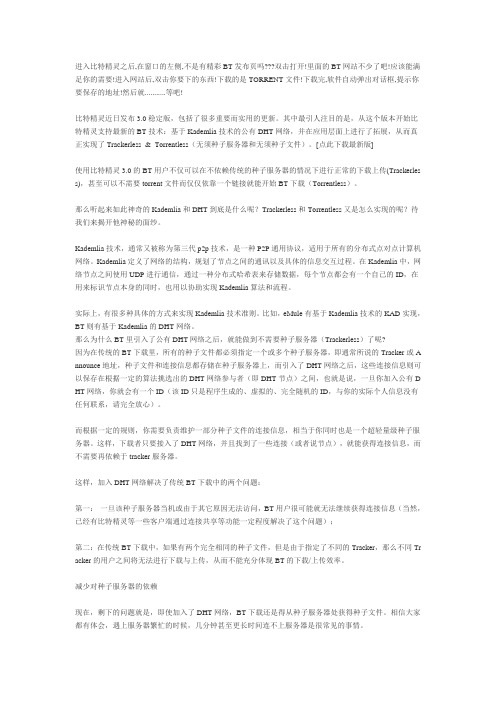
进入比特精灵之后,在窗口的左侧,不是有精彩BT发布页吗???双击打开!里面的BT网站不少了吧!应该能满足你的需要!进入网站后,双击你要下的东西!下载的是TORRENT文件!下载完,软件自动弹出对话框,提示你要保存的地址!然后就...........等吧!比特精灵近日发布3.0稳定版,包括了很多重要而实用的更新。
其中最引人注目的是,从这个版本开始比特精灵支持最新的BT技术:基于Kademlia技术的公有DHT网络,并在应用层面上进行了拓展,从而真正实现了Trackerless & Torrentless(无须种子服务器和无须种子文件)。
[点此下载最新版]使用比特精灵3.0的BT用户不仅可以在不依赖传统的种子服务器的情况下进行正常的下载上传(Trackerles s),甚至可以不需要torrent文件而仅仅依靠一个链接就能开始BT下载(Torrentless)。
那么听起来如此神奇的Kademlia和DHT到底是什么呢?Trackerless和Torrentless又是怎么实现的呢?待我们来揭开他神秘的面纱。
Kademlia技术,通常又被称为第三代p2p技术,是一种P2P通用协议,适用于所有的分布式点对点计算机网络。
Kademlia定义了网络的结构,规划了节点之间的通讯以及具体的信息交互过程。
在Kademlia中,网络节点之间使用UDP进行通信,通过一种分布式哈希表来存储数据,每个节点都会有一个自己的ID,在用来标识节点本身的同时,也用以协助实现Kademlia算法和流程。
实际上,有很多种具体的方式来实现Kademlia技术准则。
比如,eMule有基于Kademlia技术的KAD实现,BT则有基于Kademlia的DHT网络。
那么为什么BT里引入了公有DHT网络之后,就能做到不需要种子服务器(Trackerless)了呢?因为在传统的BT下载里,所有的种子文件都必须指定一个或多个种子服务器,即通常所说的Tracker或A nnounce地址,种子文件和连接信息都存储在种子服务器上,而引入了DHT网络之后,这些连接信息则可以保存在根据一定的算法挑选出的DHT网络参与者(即DHT节点)之间,也就是说,一旦你加入公有D HT网络,你就会有一个ID(该ID只是程序生成的、虚拟的、完全随机的ID,与你的实际个人信息没有任何联系,请完全放心)。
怎样提高BT的下载速度

怎样提高BT的下载速度?一、 BitComet 设置:( 未加说明的参数,请保持原始设定值不变 )1. 运行 BitComet 0.56 ,打开自己的 BitComet 的 " 选项 " 一栏,点击第一栏 " 网络连接 "全局最大下载速度无限制调整到 1000(2M 以下用户 1000 是个不可达到的数字,所以可行 ) 。
全局最大上传速度无限制调整到 40 ( 根据个人情况合理选择,这是我的建议数 ) 。
监听端口建议不要和 6881-6889 16881-16889 重复,个人感觉19770-22000 之间比较好。
( 当然你映射了端口,那么就以你映射的监听端口为准,不需改动 ) ,装了防火墙的用户在你的防火墙里面打开你的监听端口。
2. 点击任务设置,目前此项里面的参数暂时保持不变,在后来的调整中需要用到其中的“每任务最大上传速度”3. 点击界面外观最多显示 peer 数量改到 10004. 点击高级设置如果多少分钟之内不能连接则添加备用 Tracker:30 30 改到 0 备用 Tracker 列表5. 点击网络连接每任务最大连接数:改到 1000 。
每任务保持连接数:改到 50 。
全局保证上传连接数:改到 10 。
连接发起间隔:改到 150 或 100 。
最大同时尝试的 TCP 连接个数:改到 1000 。
是否允许通过 UDP 实现内网互连:内网设定“允许”公网设定“禁止”。
6. 点击 IP 规则下载任务每 IP 最大允许连接数 : 改到 20上传任务每 IP 最大允许连接数 : 改到 5内网的用户把“允许向服务器报告内网 IP 便于子网内连接”打上钩7. 点击磁盘缓存256M 内存配置磁盘缓存最小值: 6M磁盘缓存最大值: 30M减小磁盘缓存当空闲物理内存低于: 50M在最大最小值范围内自动调整缓存大小上打上钩。
二、下载过程的参数调整热门种子:1. 进行完上面的设置,请您下载一个热门种子 ( 种子数超过20 ,用户连接数超过 200) ,单独开始这一个下载2. 下载时您可以看见连接的种子和用户在不断增加,上传下载速度缓慢增加,等速度达到您平时正常下载速度的 1/2 ,连接数大于 50 ,种子数 1 个以上时 ( 大约需要 5-10 分钟 ) ,点击“任务设置”把“每任务最大上传速度”改到 10-20 之间一个数,继续下载。
- 1、下载文档前请自行甄别文档内容的完整性,平台不提供额外的编辑、内容补充、找答案等附加服务。
- 2、"仅部分预览"的文档,不可在线预览部分如存在完整性等问题,可反馈申请退款(可完整预览的文档不适用该条件!)。
- 3、如文档侵犯您的权益,请联系客服反馈,我们会尽快为您处理(人工客服工作时间:9:00-18:30)。
简单几步让你的BT,电驴,网盘下载速度提高N倍
上述方式是我们目前下载游戏的主要方法,但是80%的人会抱怨速度慢,经过我的研究找到了一种方法,并在XP SP2 和电信2M 小区宽带的环境下实验成功
以下方法只对应XP SP2系统,(其他系统不知道是否有效果)此方法会给你的电脑带来极大的中病毒的风险,慎用!(BT 电驴的效果比较明显一些)因地区不同可能会出现无效的状况,对于造成的任何后果本人概不负责!
这是我在下载战神1汉化版时候的下载状态,对于一个内网的小区宽带来说,这样的BT下载速度真是奇迹,我以前下载BT几乎没速度,有速度最多也超不过20KB/S,下面是详细步骤:
1 首先确定你是内网还是外网,下载BTCOMET 1.05,安装后打开,在最右下边
找到,这里是你的监听窗口的状态,你要是和我一样是绿灯的话就不用继续看教程了,你要是黄灯或者其他颜色的等,那么你就要继续往下看了。
2,找到后,点击后找到点击。
找到点击后,再找到点击
关闭WINDOWS防火墙
关闭后点击例外在程序和服务列表里找到
将前面的对勾选上后点击下面的
出现下面的菜单
点击TCP 2869后,点击
将出现的菜单设置成下面的图示状态
并确定。
同样的方法再更改一次UPD 1900。
第二步完成!
3,右击点击管理会出现
点击,再点击,在列表中找到
并双击,启动类型设置为自动
让服务状态为已启动
点击确定。
再在列表中找到和
,运用和SSDP DISCOVERY..同样的方法操作,第三步完成。
4,点击控制面板中的,在点击
会出现
找到网络服务双击
然后点击再点击
勾选
确定后点击
第四步完成!
5,下载XP SP2连接限制补丁,图标一般是这个将里面的数值改为1024
不需要马上重启电脑
6,关闭你自己后来安装的防火墙(卫士360不需要关闭),杀毒软件里有防火墙的也要关闭,例如卡巴斯基(图在下面)
最后祝大家下载愉快!
作者EZ PS2模拟器区版主
孤夜幽魂
2009年2月8日。
